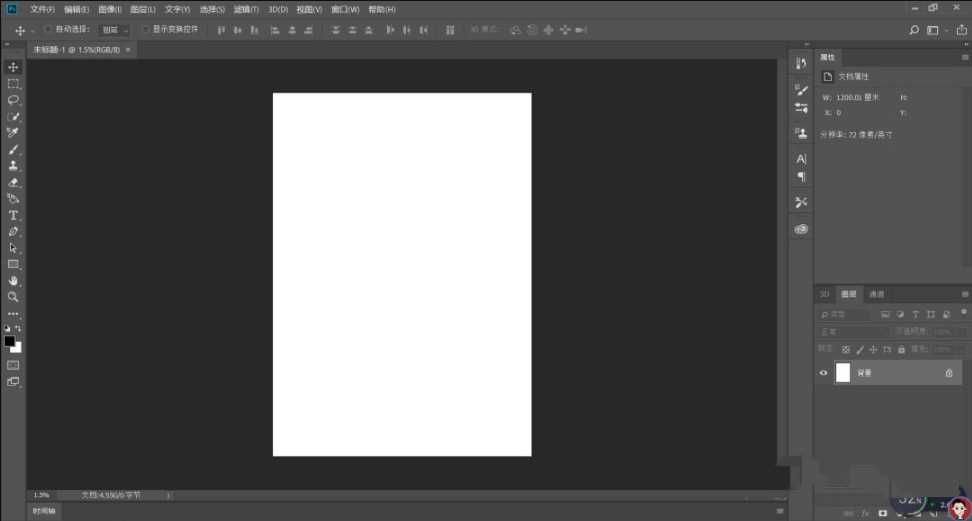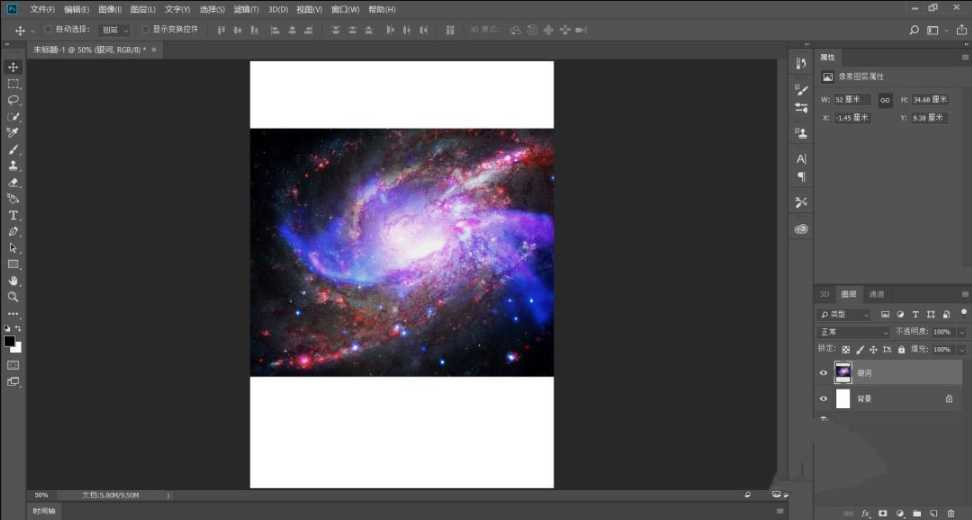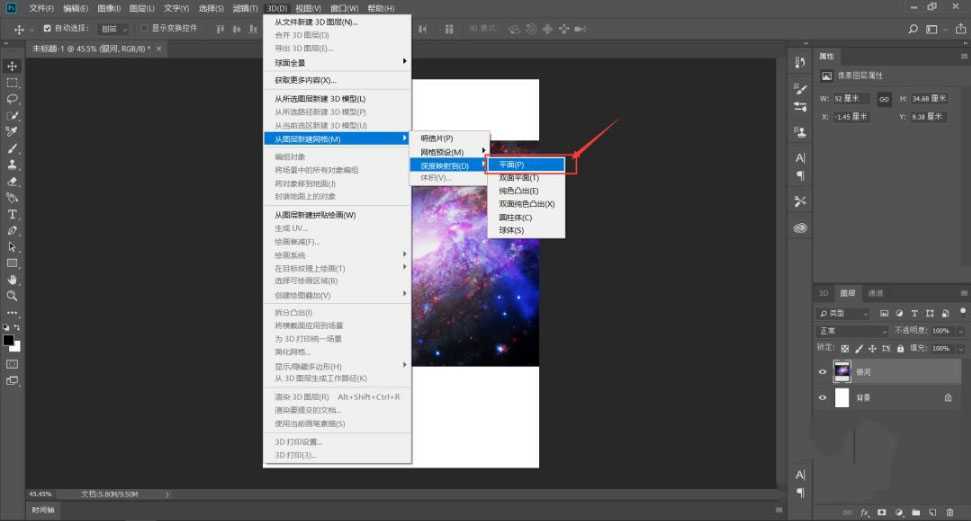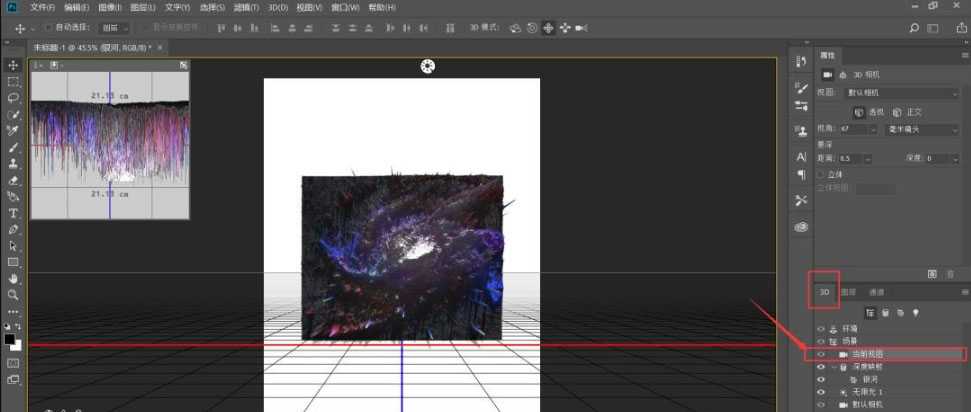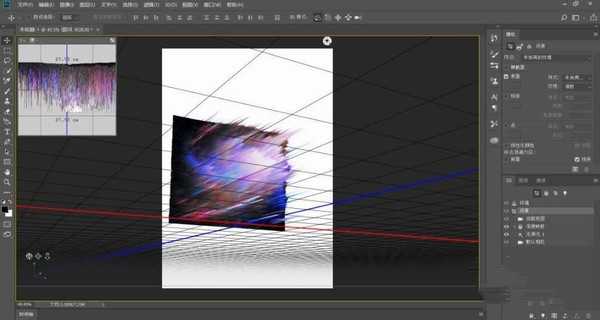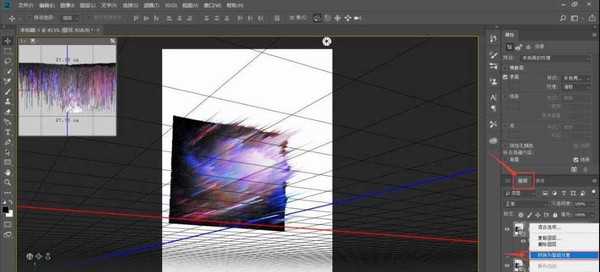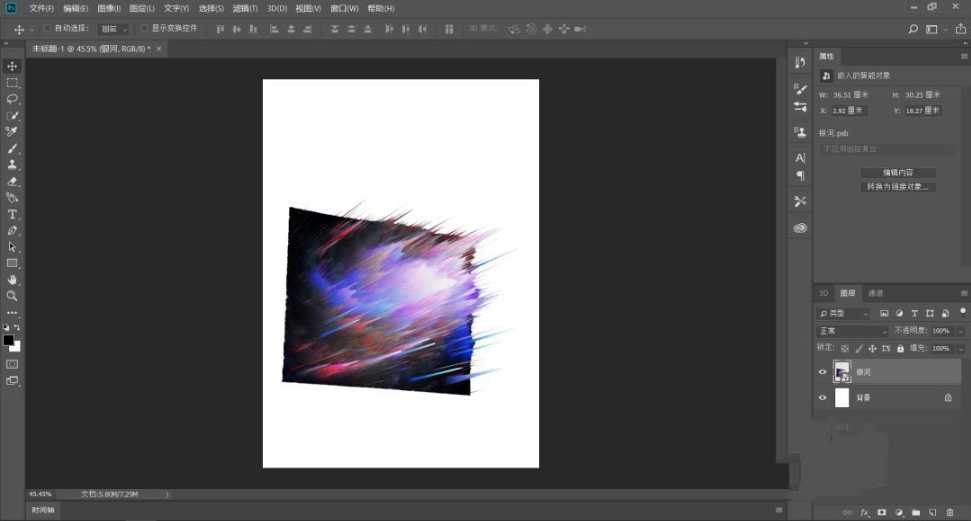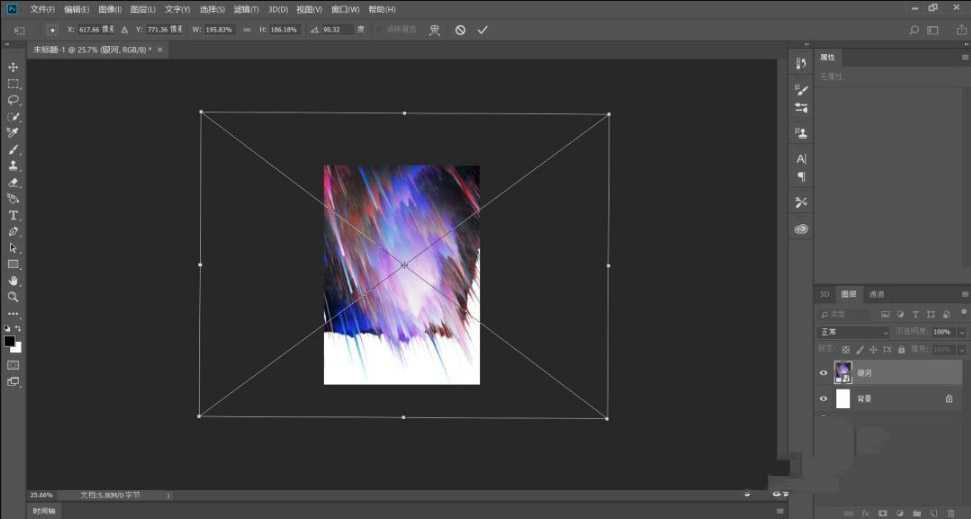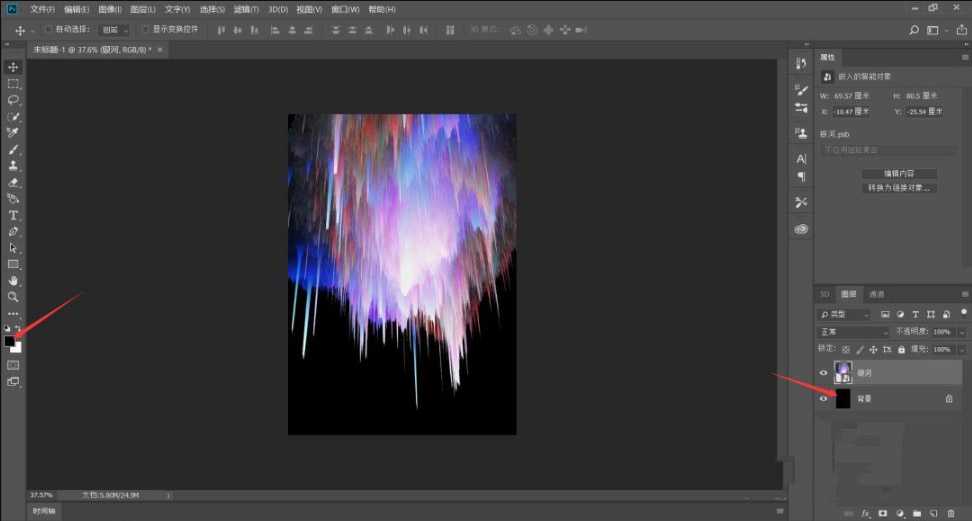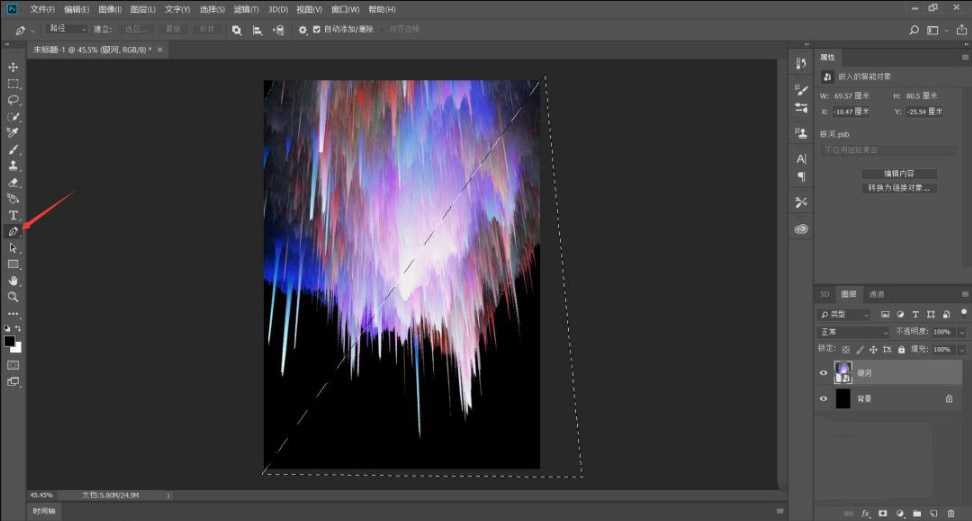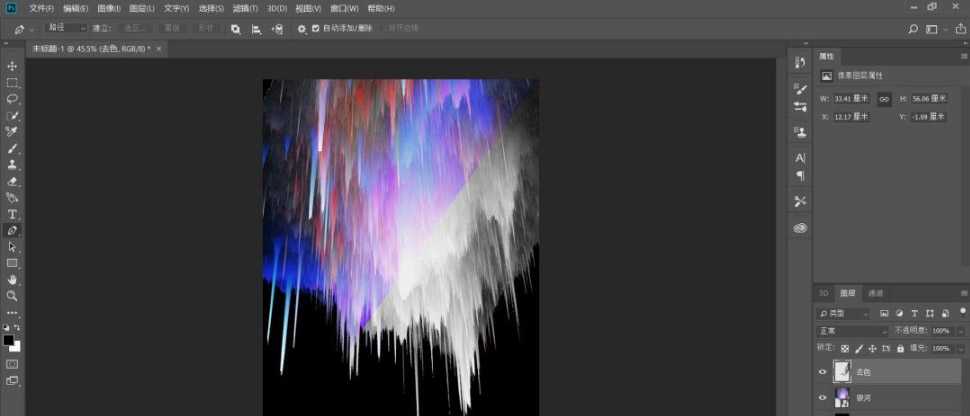如何制作渐变色海报?很多软件都可以制作渐变色海报,用ps也可以制作,今天,小编为大家带来了用PS中的3D功能制作渐变色海报教程。感兴趣的朋友快来了解一下吧。
- 软件名称:
- Adobe Photoshop CC 2019 20.0 简体中文安装版 32/64位
- 软件大小:
- 1.73GB
- 更新时间:
- 2019-12-04立即下载
用PS中的3D功能制作渐变色海报教程
创建一张大小合适的画布
从网上找来一张银河系的高清图,导入,并命名为“银河”。建议找色彩饱和度高、层曾分明的高清图
执行3D菜单-从图层新建网络-深度映射到-平面
选择“3D”栏中的当前视图
旋转视角,从而调整视图视角,以此达到想要的效果
在“3D”栏中选择场景,预设里选择未照亮的纹理
如果感觉视角还是不够满意,再次调整下视角
切换到图层栏,在“银河”图层空白处单击右键,将图片转换为智能对象
选择“银河”图层,Ctrl+T缩放图片,调整大小及视角
选择背景图层,将其填充为黑色
选择钢笔工具,画出如图的三角区域。并将该区域裁剪出来,Ctrl+Shift+U去色,该图层命名为“去色”
大功告成
以上便是小编为大家分享的"如何制作渐变色海报 用PS中的3D功能制作渐变色海报教程"的全部内容,希望能够帮到你,持续发布更多资讯,欢迎大家的关注。
华山资源网 Design By www.eoogi.com
广告合作:本站广告合作请联系QQ:858582 申请时备注:广告合作(否则不回)
免责声明:本站资源来自互联网收集,仅供用于学习和交流,请遵循相关法律法规,本站一切资源不代表本站立场,如有侵权、后门、不妥请联系本站删除!
免责声明:本站资源来自互联网收集,仅供用于学习和交流,请遵循相关法律法规,本站一切资源不代表本站立场,如有侵权、后门、不妥请联系本站删除!
华山资源网 Design By www.eoogi.com
暂无评论...
更新日志
2024年12月30日
2024年12月30日
- 小骆驼-《草原狼2(蓝光CD)》[原抓WAV+CUE]
- 群星《欢迎来到我身边 电影原声专辑》[320K/MP3][105.02MB]
- 群星《欢迎来到我身边 电影原声专辑》[FLAC/分轨][480.9MB]
- 雷婷《梦里蓝天HQⅡ》 2023头版限量编号低速原抓[WAV+CUE][463M]
- 群星《2024好听新歌42》AI调整音效【WAV分轨】
- 王思雨-《思念陪着鸿雁飞》WAV
- 王思雨《喜马拉雅HQ》头版限量编号[WAV+CUE]
- 李健《无时无刻》[WAV+CUE][590M]
- 陈奕迅《酝酿》[WAV分轨][502M]
- 卓依婷《化蝶》2CD[WAV+CUE][1.1G]
- 群星《吉他王(黑胶CD)》[WAV+CUE]
- 齐秦《穿乐(穿越)》[WAV+CUE]
- 发烧珍品《数位CD音响测试-动向效果(九)》【WAV+CUE】
- 邝美云《邝美云精装歌集》[DSF][1.6G]
- 吕方《爱一回伤一回》[WAV+CUE][454M]